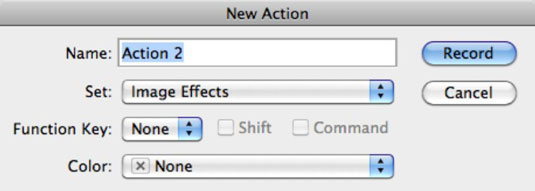Ko ustvarite dejanje v Adobe Photoshop Creative Suite 6, avtomatizirate vrsto korakov. Najtežji del pri ustvarjanju novega dejanja je ugotoviti, katere funkcije želite avtomatizirati. Razmislite o korakih, ki jih izvajate znova in znova, in o tem, ali bi bili lahko bolj produktivni, če bi imeli dejanje, ki bi jih lahko naredilo namesto vas.
Kot del svojega dejanja lahko celo posnamete svoje nastavitve tiskanja po meri. To lahko prihrani veliko časa.
Ko se odločite, kaj želite avtomatizirati, preglejte dejanske korake, da jih lahko posnamete. Ko posnamete korake, ustvarjanje novega dejanja vključuje le zagon Photoshopovega snemalnika makrov in izvajanje korakov, ki jih želite vključiti v dejanje.
Medtem ko odpravljate pregibe v svojem dejanju, morate to storiti na kopiji izvirne datoteke. Tako bo vaša izvirna datoteka varna pred poškodbami, če gre kaj narobe.
Za ustvarjanje novega dejanja morate slediti naslednjim korakom:
Odprite sliko.
Prikažete ploščo Dejanja v načinu seznama tako, da v pojavnem meniju plošče počistite polje gumbov način.
Photoshop CS6 je dodal možnost snemanja potez s čopičem. V pojavnem meniju plošče Dejanja izberite Dovoli snemanje orodja. Ta funkcija je lahko uporabna pri uporabi čopičev za retuširanje serije podobnih slik. Prav tako lahko ustvarite sliko, jo posnamete in jo Photoshop prebarva, da vam jo pozneje potezo za potezo.
Kliknite gumb Ustvari novo dejanje na dnu plošče Dejanja.
V pojavnem meniju plošče lahko izberete tudi Novo dejanje.
Odpre se pogovorno okno Novo dejanje.
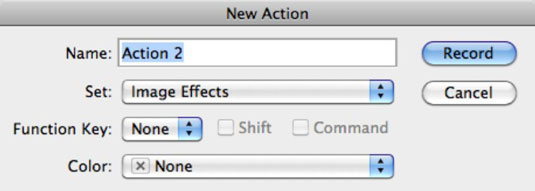
V besedilno polje Ime vnesite ime za dejanje.
V pojavnem meniju Nastavi izberite nabor dejanj, v katerega želite shraniti novo dejanje.
Ukrepi set je le mapa, ki vsebuje posamezne ukrepe za organizacijske namene. Uporabite obstoječ komplet ali ustvarite svojega.
(Izbirno) Če želite dejanje povezati z bližnjico funkcijske tipke, izberite ime funkcijske tipke v spustnem meniju Funkcijska tipka.
Ta korak poveže dejanje z gumbom na tipkovnici. Povezovanje dejanja s funkcijsko tipko, kot so F2, F3 in tako naprej, lahko skrajša čas, ki ga potrebujete za izvajanje običajnih dejanj. Poskusite uporabiti bližnjice na tipkovnici, ki še niso povezane z drugimi opravili Photoshopa.
Izberite potrditveno polje Shift ali Ctrl (Shift ali Command na Macu), da uporabite eno od teh tipk s funkcijsko tipko.
Vsaka bližnjica na tipkovnici, ki jo dodelite dejanju, preglasi privzeto funkcijo, ki je že dodeljena bližnjici na tipkovnici. Obstaja nekaj izjem, pri katerih v primeru konflikta zmaga operacijski sistem. Na izvirno bližnjico se lahko vrnete tako, da izberete Uredi→ Bližnjice na tipkovnici.
Da bi se izognili konfliktom, lahko uporabniki Mac preverijo sistemske bližnjice na tipkovnici. Če želite to narediti, poglejte pod zavihkom Bližnjice na tipkovnici v razdelku Tipkovnica in miška v sistemskih nastavitvah v meniju Apple.
Na spustnem seznamu Barva izberite barvo, da označite svoje dejanje v načinu gumba.
Ta možnost vam omogoča združevanje povezanih dejanj po barvi.
Kliknite gumb Snemanje v pogovornem oknu Novo dejanje, da začnete snemati.
Izvedite vse korake, ki jih želite posneti.
Kliknite gumb Ustavi predvajanje/snemanje na dnu plošče Dejanja, da končate dejanje.
Vaše novo dejanje se prikaže na plošči Dejanja v načinu seznama in gumba.